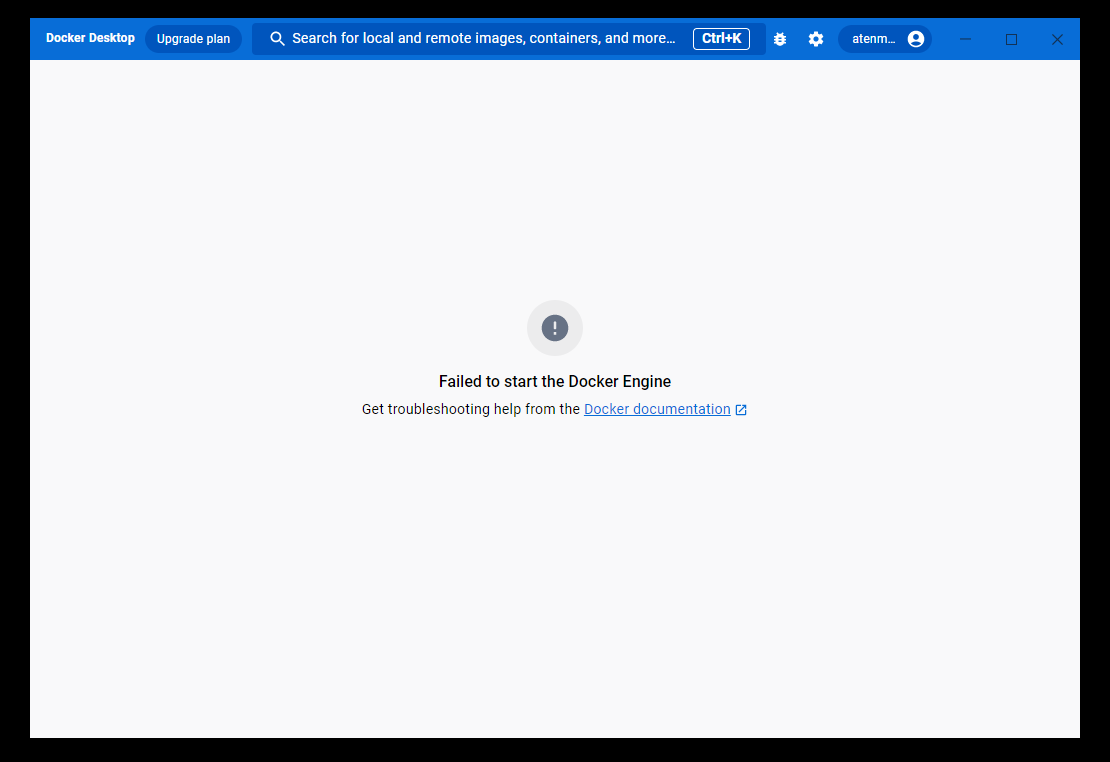
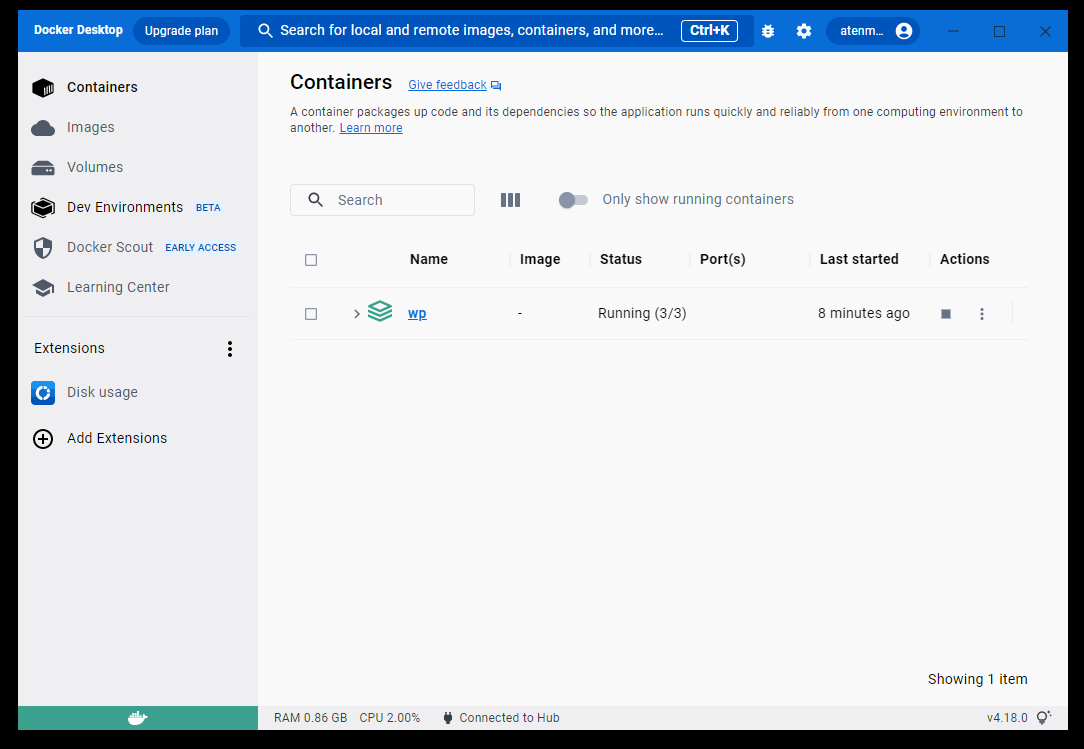
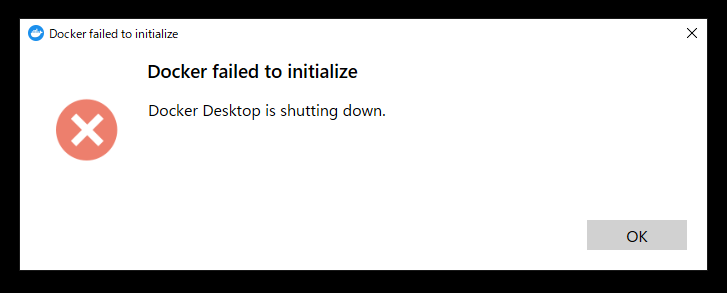
vimmem
WindowsでWSL2のプロセス「Vmmem」のメモリ使用量を制限する – helog
改行は、lf
Docke desctop をスタートアップメニューから外した
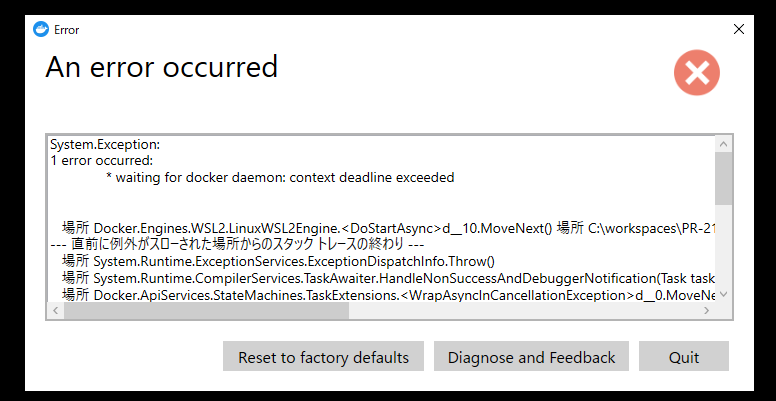
Docker + wsl 2
ワードプレスの管理画面や画像のアップロードはできるが、テーマ(デフォルトを含め)プラグイン類は、WordPress latestには含まれていないので、フロントエンドは表示できなかった。
WSL2とは、
Windows Subsystem for Linux
インストール
power shell で
wsl --installMicrosoft Storeを起動し、「WSL」を検索
Ubuntu を選択してインストール
「Windows の機能の有効化または無効化」を開き、「Linux 用 Windows サブシステム」を有効にします。
動作チェック power shell
wsl --status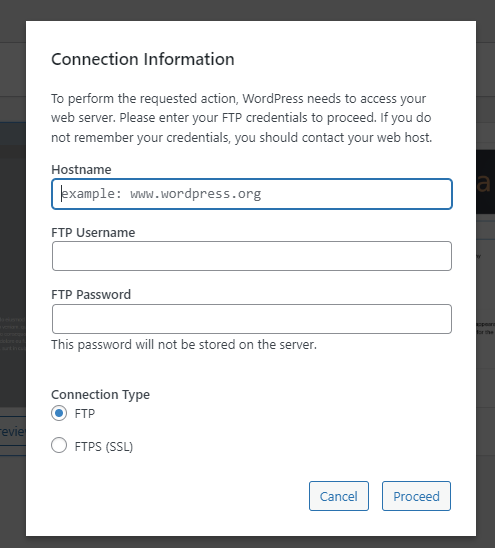
ローカルだし、ダウンローとしたテーマをインストールしてみる

.wp-env.jsonファイルを追加して、インストールすることにした。

テーマがインストールできたが、エラーが出ている
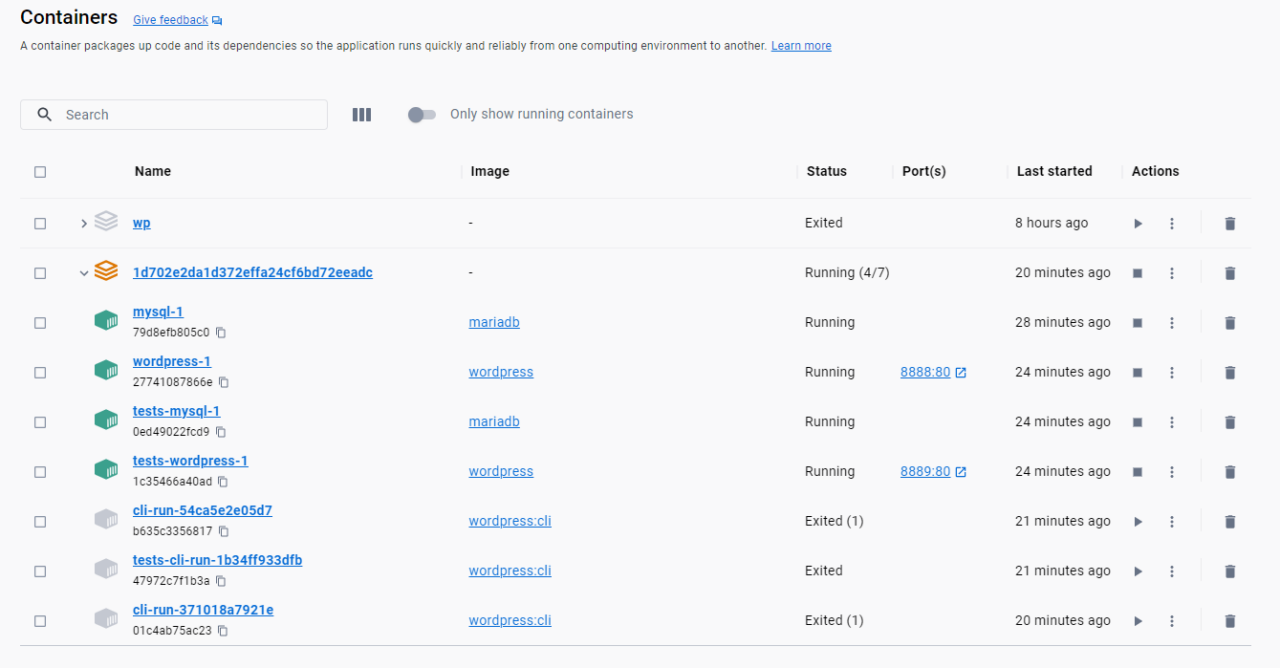
wordpress-1 をクリック

files を開いて var/www/html/wp-content/themes/emulsion/内のファイルを直接編集して保存
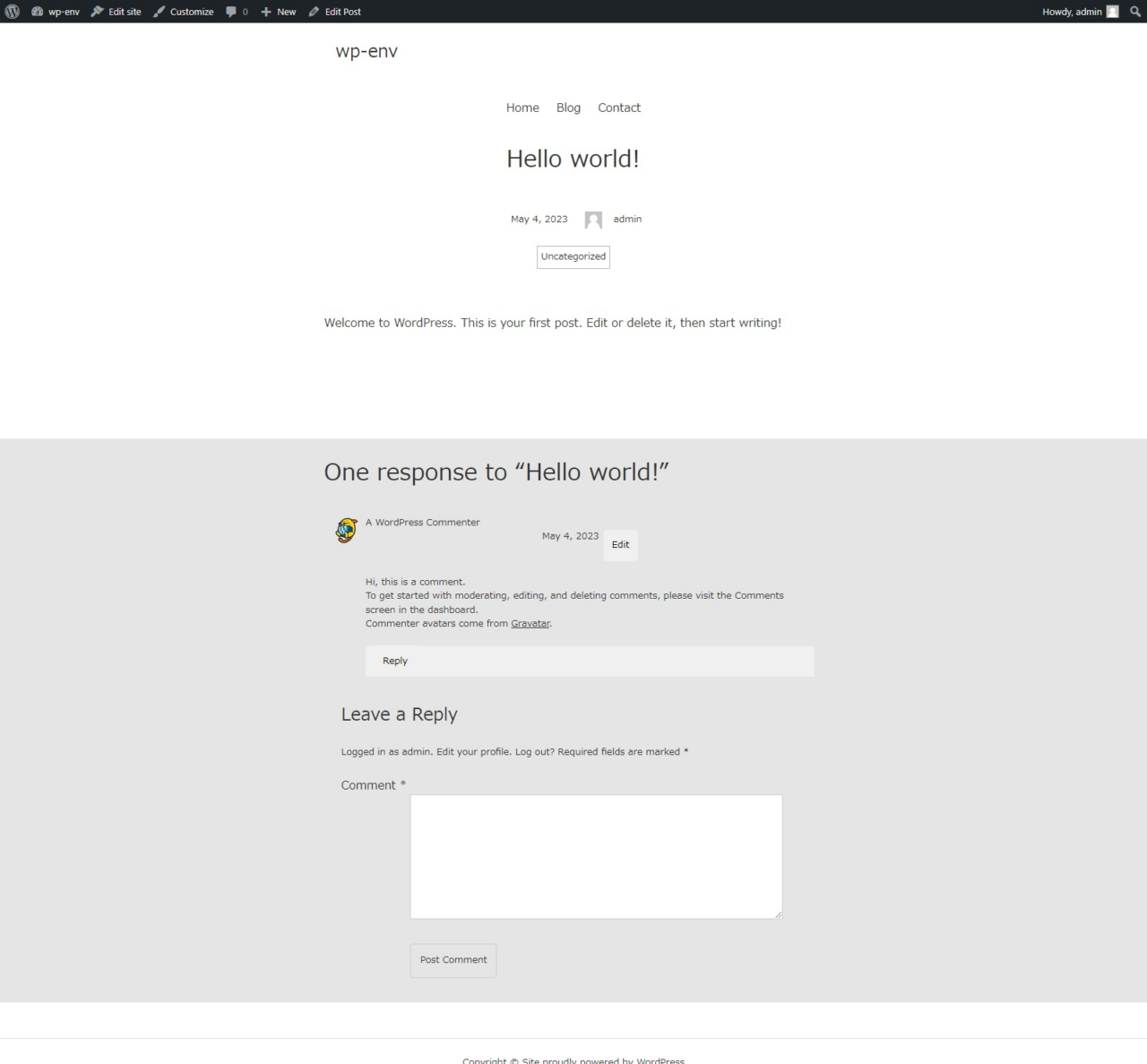
wp-env> php --ini
Loaded Configuration File でパスを確認
upload_max_filesize = 10M
post_max_size = 20Mテーマのアップデートテスト
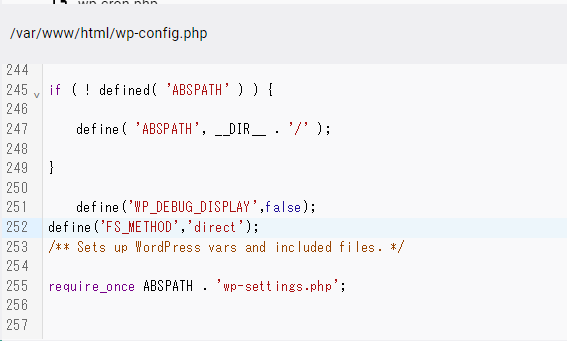
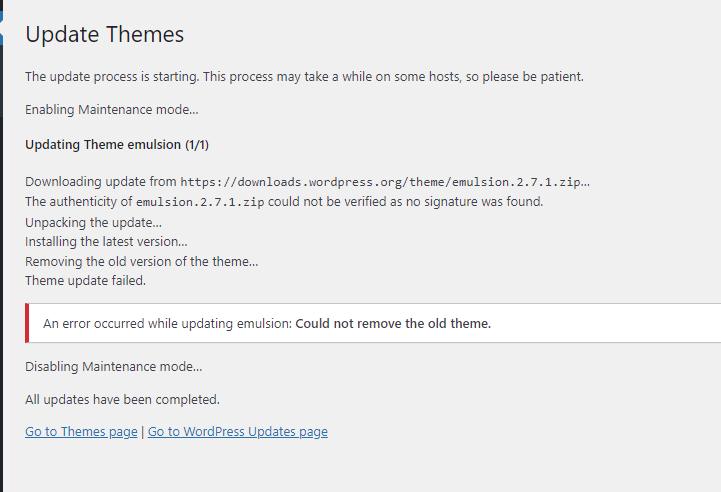
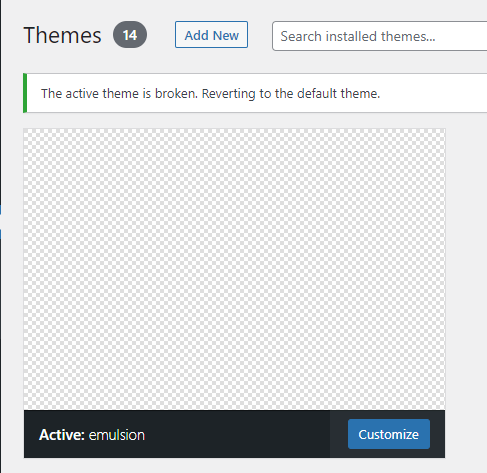
vscode powershell
npm run wp-env start -- --update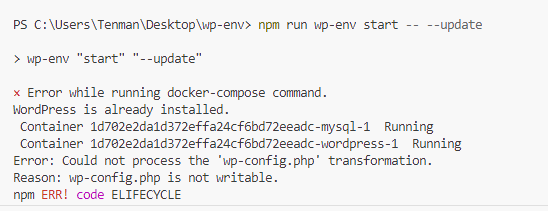
現状では、アップデートはうまくいかないので
wp-env.jsonでは、バージョン番号を外して、npm run wp-env start -- --update することにした。
{
"plugins":[
],
"themes":[
"https://downloads.wordpress.org/theme/emulsion.zip"
]
}WORDPRESS_CONFIG_EXTRA
docker-compose.ymlでwp-config.php への追記コードを記述することができます。
$_SERVER などは $$ として $ をエスケープする必要があり
docker-compose で wordpress サーバーを構築 · 1Q77
version: "3.8"
services:
db:
image: mysql/mysql-server:8.0.21
volumes:
- ./mysql/data:/var/lib/mysql
- ./mysql/backup:/backup
environment:
MYSQL_ROOT_PASSWORD: $MYSQL_ROOT_PASSWORD
MYSQL_USER: wordpress
MYSQL_PASSWORD: $DB_PASSWORD
MYSQL_DATABASE: wordpress
wordpress:
image: wordpress:5.5.1-php7.4-apache
volumes:
- ./wordpress/wp-content/plugins:/var/www/html/wp-content/plugins
- ./wordpress/wp-content/themes:/var/www/html/wp-content/themes
- ./wordpress/wp-content/uploads:/var/www/html/wp-content/uploads
- ./wordpress/php.ini:/usr/local/etc/php/php.ini:ro
- ./wordpress/backup:/backup
depends_on:
- db
environment:
# https://api.wordpress.org/secret-key/1.1/salt/
WORDPRESS_AUTH_KEY: $WORDPRESS_AUTH_KEY
WORDPRESS_SECURE_AUTH_KEY: $WORDPRESS_SECURE_AUTH_KEY
WORDPRESS_LOGGED_IN_KEY: $WORDPRESS_LOGGED_IN_KEY
WORDPRESS_NONCE_KEY: $WORDPRESS_NONCE_KEY
WORDPRESS_AUTH_SALT: $WORDPRESS_AUTH_SALT
WORDPRESS_SECURE_AUTH_SALT: $WORDPRESS_SECURE_AUTH_SALT
WORDPRESS_LOGGED_IN_SALT: $WORDPRESS_LOGGED_IN_SALT
WORDPRESS_NONCE_SALT: $WORDPRESS_NONCE_SALT
WORDPRESS_DB_HOST: db
WORDPRESS_DB_USER: wordpress
WORDPRESS_DB_PASSWORD: $DB_PASSWORD
WORDPRESS_DB_NAME: wordpress
WORDPRESS_DB_CHARSET: utf8mb4
WORDPRESS_DB_COLLATE: utf8mb4_bin
WORDPRESS_CONFIG_EXTRA: |
define('WPMS_ON', true);
define('WPMS_MAIL_FROM', '$SMTP_USER');
define('WPMS_MAIL_FROM_FORCE', true);
define('WPMS_MAILER', 'smtp');
define('WPMS_SMTP_HOST', 'smtp.gmail.com');
define('WPMS_SMTP_PORT', 465);
define('WPMS_SSL', 'ssl');
define('WPMS_SMTP_AUTH', true);
define('WPMS_SMTP_USER', '$SMTP_USER');
define('WPMS_SMTP_PASS', '$SMTP_PASS');
define('WPMS_SMTP_AUTOTLS', true);
if (strpos($$_SERVER['HTTP_CLOUDFRONT_FORWARDED_PROTO'], 'https') !== false) {
$$_SERVER['HTTPS']='on';
}
if (strtolower($$_SERVER['HTTPS']) == 'on') {
define('WP_SITEURL', 'https://' . $$_SERVER['HTTP_HOST'] . '/');
define('WP_HOME', 'https://' . $$_SERVER['HTTP_HOST'] . '/');
} else {
define('WP_SITEURL', 'http://' . $$_SERVER['HTTP_HOST'] . '/');
define('WP_HOME', 'http://' . $$_SERVER['HTTP_HOST'] . '/');
}
ports:
- 80:80
tmpfs:
- /run
- /tmp
version
| Compose ファイル形式 | Docker Engine リリース |
|---|---|
| Compose 仕様 | 19.03.0+ |
| 3.8 | 19.03.0+ |
| 3.7 | 18.06.0+ |
| 3.6 | 18.02.0+ |
| 3.5 | 17.12.0+ |
| 3.4 | 17.09.0+ |
| 3.3 | 17.06.0+ |
| 3.2 | 17.04.0+ |
| 3.1 | 1.13.1+ |
| 3.0 | 1.13.0+ |
| 2.4 | 17.12.0+ |
| 2.3 | 17.06.0+ |
| 2.2 | 1.13.0+ |
| 2.1 | 1.12.0+ |
| 2.0 | 1.10.0+ |